Planner-osan käyttäminen Loopissa
Jos sinä ja työryhmäsi käytät Loop-sovellusta projektitietojen keräämiseen, voit sisällyttää Planner luomiasi suunnitelmia. Kun luot Planner-osan Loop-sovelluksessa, kaikki voivat pysyä synkronoituina ja työskennellä jaetussa tilassa, joka voi sisältää myös luetteloita, taulukoita, muistiinpanoja ja paljon muuta.
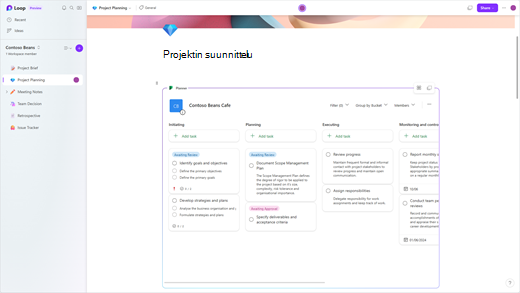
Päivitykset synkronoidaan niin, että näet saman sisällön riippumatta siitä, teetkö päivityksiä Planner vai Loop-sovelluksen Planner-komponenttiin. Jos työskentelet Planner-osan parissa, työryhmän jäsen voi työskennellä Planner ja näet toistesi päivitykset.
Huomautus: Planner-komponentti on käytettävissä vain, jos sinulla on Planner (joka on käytettävissä yritys- ja oppilaitostileille, mutta ei henkilökohtaisille tileille).
Planner-osan Create ja hallinta
Voit luodaPlanner osan, antaa jollekulle sen käyttöoikeuden, nimetä sen uudelleen ja poistaa sen.
Planner-osan Create
-
Valitse suunnitelma (jos sinulla ei vielä ole suunnitelmaa, sinun on luotava suunnitelma Planner).
-
Kopioi URL-osoite selaimen osoiteriviltä tai valitse Lisää () ja valitse sitten Kopioi linkki suunnitelmaan.
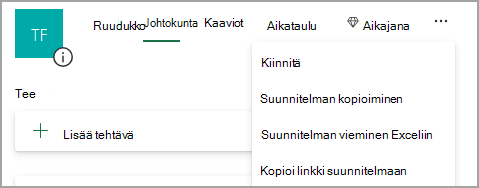
-
Avaa Silmukka-sovellus, valitse sivu ja liitä linkki suunnitelmaan valitsemalla CTRL + V (tai Komento + V, jos käytät Mac-tietokonetta®).
Tämän jälkeen voit antaa käyttäjille oikeudet komponenttiin, jotta he voivat nähdä sen ja muokata sitä.
Komponentin käyttöoikeuden antaminen toiselle henkilölle
Vain henkilöt, joille on myönnetty käyttöoikeus suunnitelmaan, voivat tarkastella ja muokata suunnitelmaa Planner osan kautta. Voit antaa käyttäjille käyttöoikeuden palvelupakettiin, jos sinulla on siihen lupa (sinun on oltava kyseisen palvelupaketin Microsoft 365 -ryhmän omistaja).
-
Avaa Silmukka-sovellus ja valitse Planner osa, jossa on haluamasi palvelupaketti.
-
Valitse Jäsenet-luettelo .
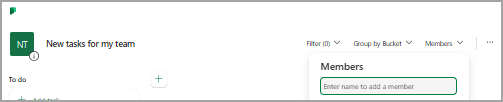
-
Kirjoita lisättävän henkilön nimi.
Huomautus: Jokainen henkilö näkee oman näkemyksensä suunnitelmasta. Vaikka kaikki, joilla on käyttöoikeus suunnitelmaan, näkevät tehtäviin tekemäsi muokkaukset, vain sinä näet suodattimet, ryhmittelyvalinnan ja valintaikkunat, joita tarkastelet komponentissa.
Suunnitelman nimeäminen uudelleen Loop-sovelluksessa
-
Avaa Silmukka-sovellus ja valitse sivu.
-
Valitse Planner komponentti Loop-sovelluksessa.
-
Valitse osan otsikko.
-
Kirjoita näyttöön tulevaan ruutuun uusi otsikko ja sulje sitten ruutu valitsemalla X .
Osan poistaminen
-
Valitse työtilan sivu.
-
Valitse

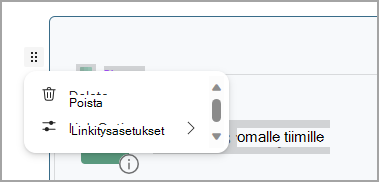
Huomautus: Osan poistaminen ei poista suunnitelmaa. Jos haluat poistaa suunnitelman, katso tehtävän tai suunnitelman poistaminen.
Suunnitelman hallinta Planner
Jos haluat muokata suunnitelmaa tai poistaa sen tai viedä tietoja, sinun on työskenneltävä Planner. Saat lisätietoja Planner käytöstä (esimerkiksi tehtävien hallinnasta, ilmoitusten määrittämisestä ja edistymisen seurannasta).
Huomautus: Vain taulunäkymä on käytettävissä, kun tarkastelet Planner-osaa.
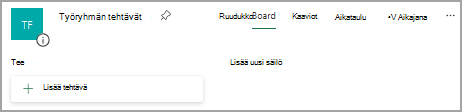
-
Kun käsittelet Planner-komponenttia Loop-sovelluksessa, voit avata suunnitelman helposti Planner– valitse vain Planner-linkki komponentin yläreunassa.
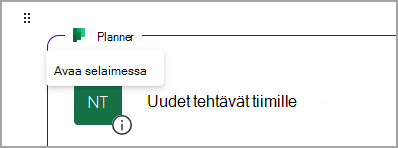
-
Jos haluat muokata suunnitelmaa, tee muutokset joko Planner tai Planner-osaan. Muutokset näkyvät molemmissa paikoissa.
-
Voit poistaa tehtävän tai suunnitelman Planner avulla.
-
Jos haluat viedä tietoja Planner, pyydä apua järjestelmänvalvojalta. Katso tietosuoja-Office 365 gdpr- ja CCPA-pyynnöt – Microsoft GDPR | Saat lisätietoja Microsoft Learnista.
Vianmääritys
Planner-komponentti ei lataa suunnitelmaa
Jos kopioit Planner linkin, mutta palvelupaketti ei lataudu, tarkista seuraavat:
-
Käytät Loop-sovellusta (Planner-komponentti on käytettävissä vain Loop-sovelluksessa).
-
Olet kirjautunut sisään yritys- tai oppilaitostilillä, joka käyttää Planner (Planner ei ole käytettävissä henkilökohtaisilla tileillä).
-
Järjestelmänvalvoja on ottanut Planner-osan käyttöön sinulle tai organisaatiollesi. Jos järjestelmänvalvoja sanoo, että se ei ole käytössä, et voi käyttää komponenttia, ennen kuin se on otettu käyttöön.
Jos palvelupakettisi ei lataudu vieläkään, voit yrittää tyhjentää evästeet selaimessa, jota käytät Loop-sovelluksessa, ja päivittää sitten sivun.
En voi käyttää suunnitelmaa
Jos et voi käyttää palvelupakettia, pyydä suunnitelman omistajaa lisäämään sinut suunnitelmaan. Vain suunnitelman jäsenet voivat tarkastella ja muokata suunnitelmaa.










